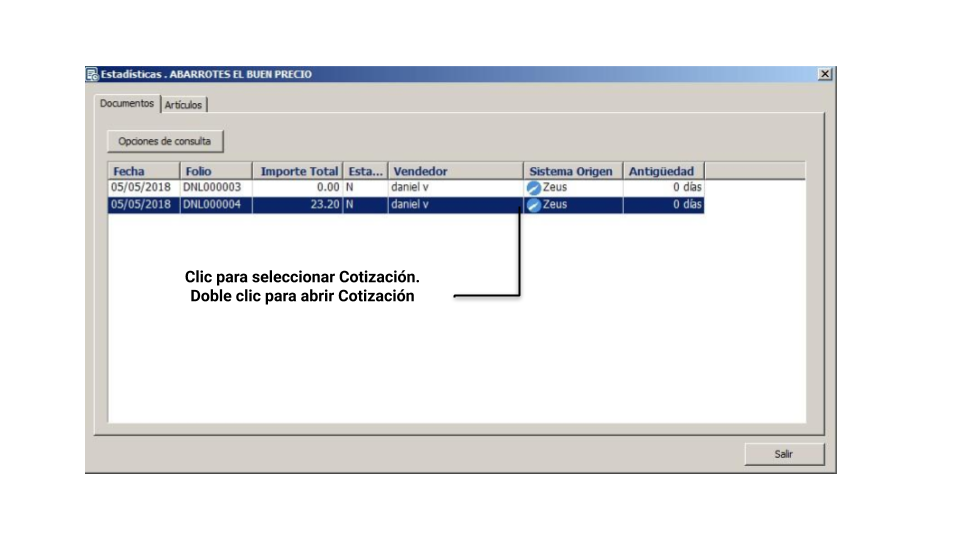CAMPOS Y CONCEPTOS
A continuación se explica el uso de cada campo dentro de una cotización como también algunos conceptos necesarios.
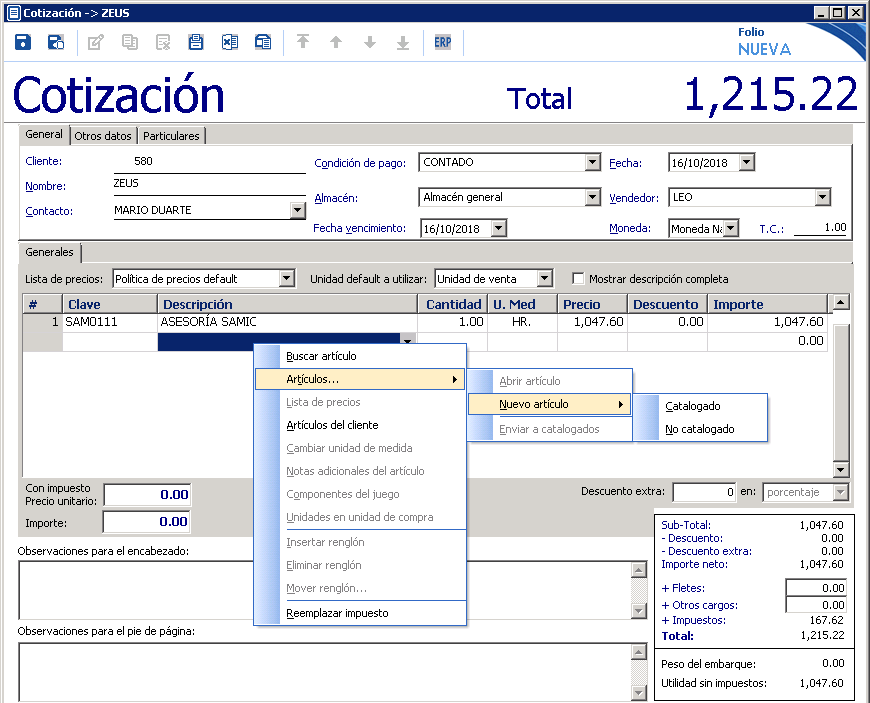
“Barra opciones principales”
Grabar, Grabar y salir: Puede grabar y continuar con la cotización o grabar y salir de la cotización
Grabar y nuevo: Le permite después de grabar continuar con una nueva
Modificar: Hacer cambios, las cotizaciones ya enviadas o canceladas no es posible hacerle cambios
Duplicar: De la cotización en pantalla crear una nueva con la misma información
Cancelar: Cancela
Imprimir: Para mandar a una impresora o tener una vista previa
Exportar a Excel: Exporta la cotización a Excel o Importa partidas.
Enviar por email: Para enviar a una lista de contactos a sus correos electrónicos
Flechas de navegación: Podrá acceder a una cotización anterior, siguiente, última o primera registrada
Icono sistema administrativo: Una vez ganada la cotización puede enviarla a sus sistema administrativo como un documento tipo pedido
Oportunidad: Todas las cotizaciones generan una oportunidad, en esta opción podrá acceder a cual está ligada y con la posibilidad de cambiarla a otra
“Generales”
Clientes o Prospecto: Organización para esta cotización
Condición de pago, Almacén, Vendedor y Moneda: Estas son compartidas con el sistema administrativo
Fecha: Fecha de emisión de la cotización
Fecha vencimiento: Es la fecha de vigencia de la cotización y al crear la oportunidad se hereda como la fecha probable de cierre.
T.C.:Tipo de cambio según la moneda
Lista de precios: Al seleccionar una lista actualizará los precios en las partidas ya registradas
Mostrar descripción completa: Si desea que en el mismo renglón muestre la descripción completa del Artículo
Peso del embarque: Si se registró en la ficha de Artículos un peso el sistema muestra lo suma de todos en la cotización
Utilidad sin impuesto: Es la suma total de la diferencia entre el costo registrado en la pestaña de “precios de proveedor” y su precio de venta
“Menú contextual partidas”

Lista de precios y calculadora: Desde las partidas en la columna de Precio puede acceder a la lista de precios con F5 y adicionalmente cuenta con una pestaña llamada “calculadora” donde podrá consultar los últimos movimientos de compra realizados en el sistema administrativo y con ello calcular un precio de venta
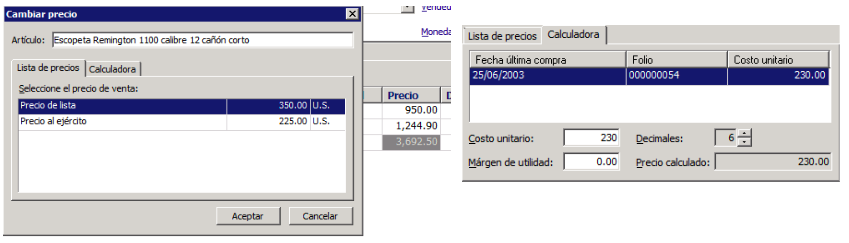
ACCESOS
En esta sección le mostraremos todas las opciones disponible y sus ubicaciones en Zeus Terra para que pueda acceder las Cotizaciones y desde ahí elegir si desea crear una nueva, hacer algún cambio, cancelarla o buscarla.
Pantalla principal: Esta es la primera pantalla que se muestra después de haberse firmado con su nombre de usuario, para acceder a la vista de Cotizaciones deberá presionar el Icono “” que se encuentra en la barra izquierda.
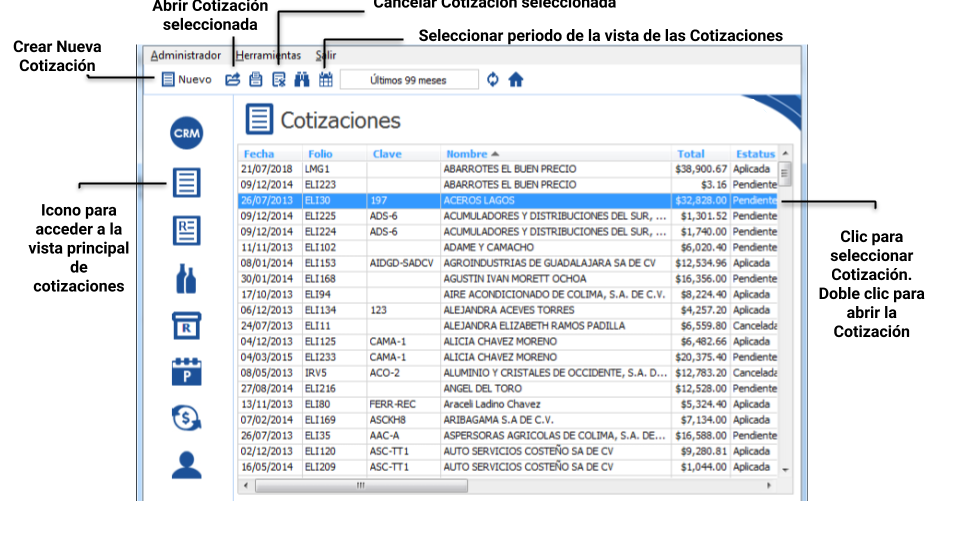
Oportunidad: En el expediente de una oportunidad encontrará una pestaña llamada “documentos” donde podrá ver la cotizaciones que le pertenecen, crear nuevas o abrir alguna.
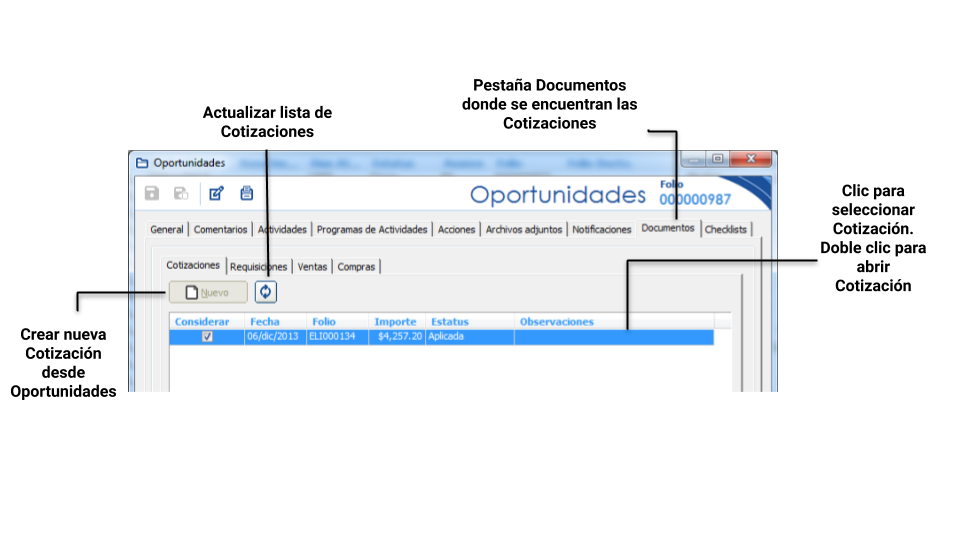
Pantalla CRM: Esta se muestra después de haber dado clic al Icono de CRM desde la pantalla principal.
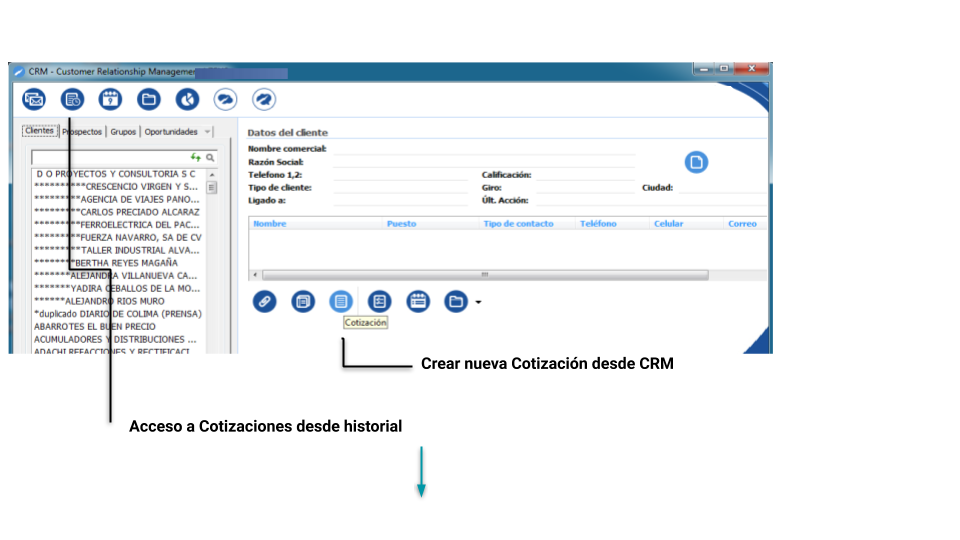
Cuadro de diálogo del Historial: Para poder verlas tendrá que presionar el botón “opciones de consulta” para configurar el rango de fechas, tipo y estatus de los documentos.